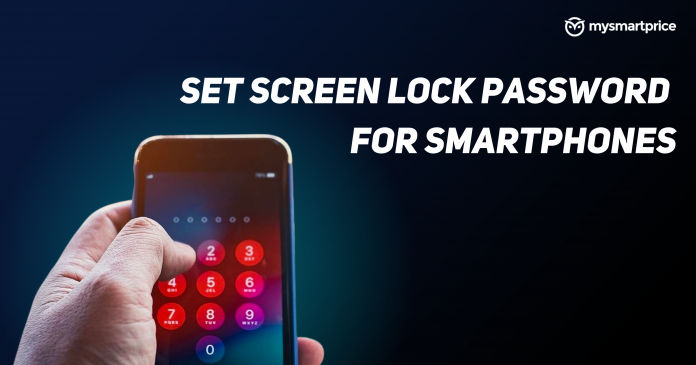
Les téléphones sont devenus partie intégrante de la vie de chacun. Il stocke de nombreuses informations privées telles que des photos, des vidéos, des documents, etc. et son propriétaire peut ne pas vouloir que d’autres accèdent à ces informations. Pour cette raison, l’option de verrouillage de l’écran est disponible sur tous les smartphones. Cette fonctionnalité vous permet de définir un mot de passe sur votre téléphone qui empêche d’autres personnes d’accéder à votre téléphone sans se vérifier. Ce mot de passe peut prendre la forme d’un code PIN, d’un mot de passe ou d’un modèle.
Dans cet article, nous verrons comment vous pouvez définir un verrouillage d’écran sur un Android ou un iPhone pour la première fois et comment vous pouvez le supprimer. De plus, nous discuterons de ce que vous pouvez faire lorsque vous oubliez le mot de passe de votre smartphone. Sans plus tarder, commençons.
Comment définir le verrouillage de l’écran
Comment définir le verrouillage de l’écran sur Android
Pour définir un verrouillage d’écran sur un appareil Android pour la première fois, procédez comme suit.
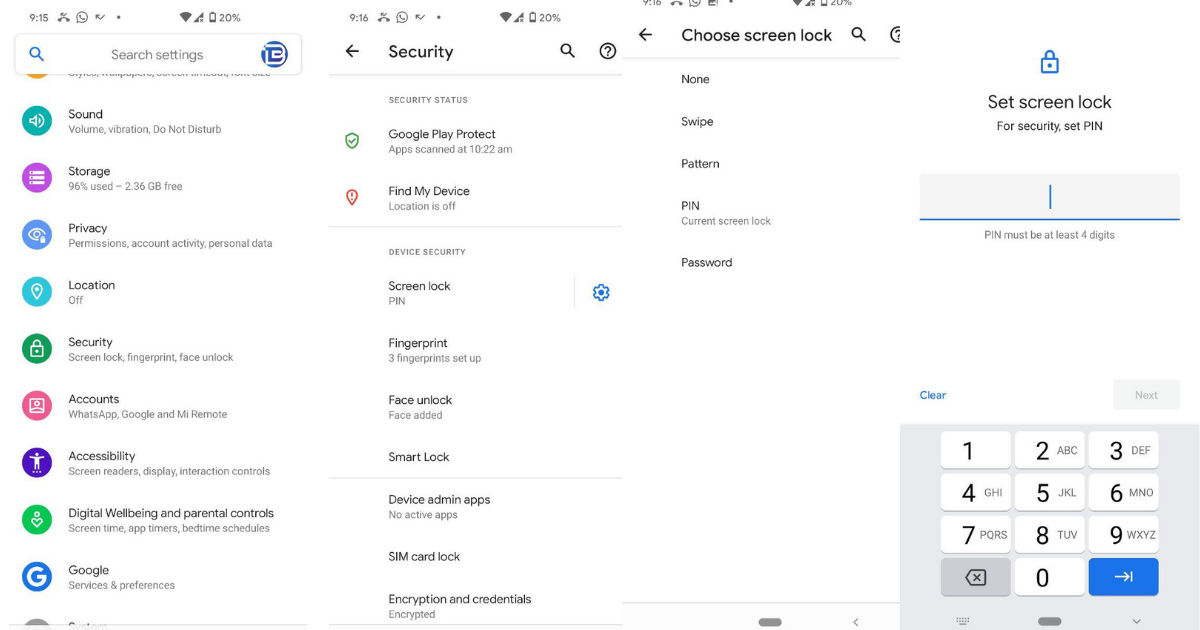
- Allez dans Paramètres du téléphone.
- Faites défiler jusqu’à la section Sécurité.
- Maintenant, vous pouvez voir différents types de paramètres de verrouillage d’écran, y compris Swipe, Pattern, PIN et Password. Nous irons avec l’option PIN mais vous pouvez choisir selon votre choix.
- Cliquez sur le code PIN et définissez 4 à 6 chiffres et saisissez-le à nouveau pour confirmation.
- Une fois confirmé, votre écran de verrouillage sera activé.
Comment définir le verrouillage de l’écran sur iOS
Suivez les étapes ci-dessous pour définir un verrouillage d’écran sur un appareil iOS pour la première fois.
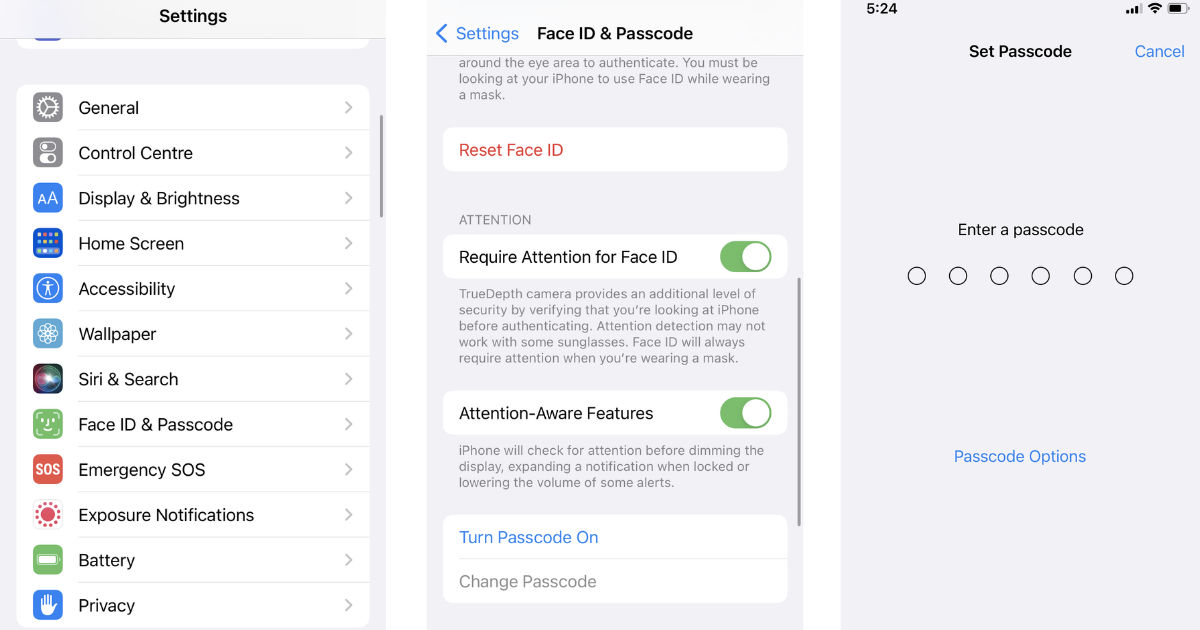
- Accédez aux paramètres sur l’appareil iOS.
- Appuyez sur l’option Face ID et Passcode.
- Faites défiler vers le bas et appuyez sur le bouton Activer le code d’accès.
- Définissez un mot de passe et confirmez-le à nouveau.
- Sur l’écran suivant, il vous sera demandé de saisir le mot de passe de votre identifiant Apple.
- Entrez le mot de passe de votre identifiant Apple et appuyez sur Se connecter.
Ça y est, votre écran de verrouillage a été défini pour la première fois sur votre appareil iOS.
Comment supprimer le verrouillage de l’écran
Comment supprimer le verrouillage de l’écran sur Android
Si vous souhaitez supprimer le verrouillage de l’écran sur un appareil Android, procédez comme suit.
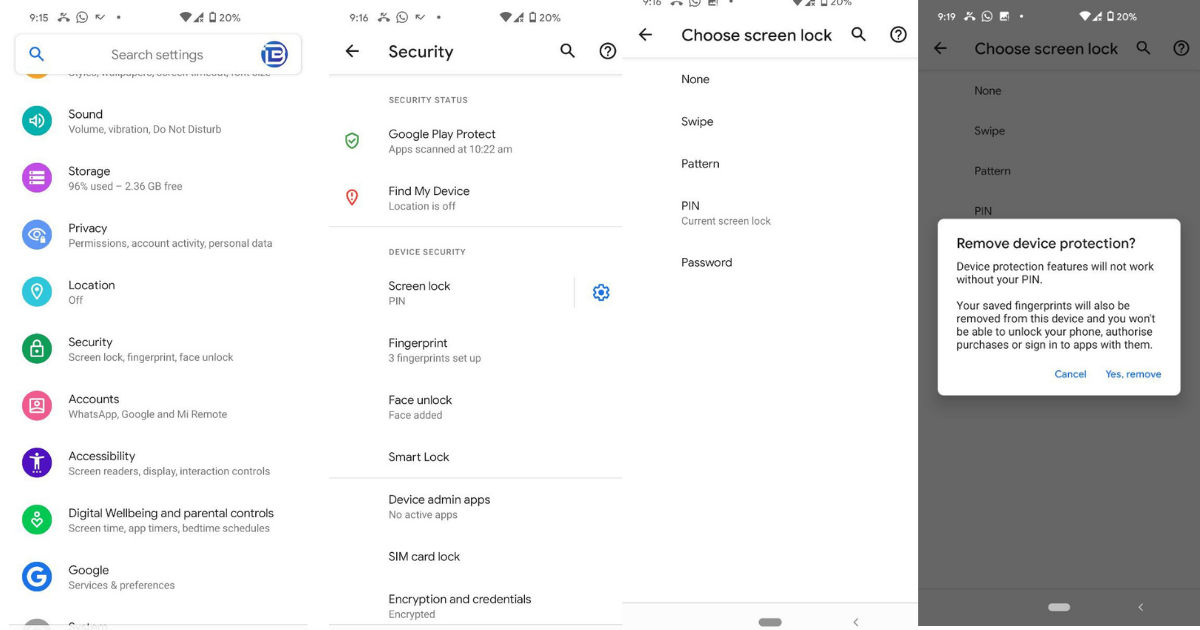
- Ouvrez les paramètres sur le téléphone.
- Faites défiler jusqu’à la section Sécurité.
- Appuyez sur Verrouillage de l’écran et entrez votre code PIN ou mot de passe actuel. Une fois vérifié, il vous montrera diverses options d’écran de verrouillage ainsi qu’une option Aucune, cliquez dessus.
- Votre verrouillage d’écran sera supprimé de votre appareil.
Comment supprimer le verrouillage de l’écran sur iOS
Le mot de passe sur un appareil iOS peut être supprimé facilement en suivant les étapes indiquées ci-dessous.
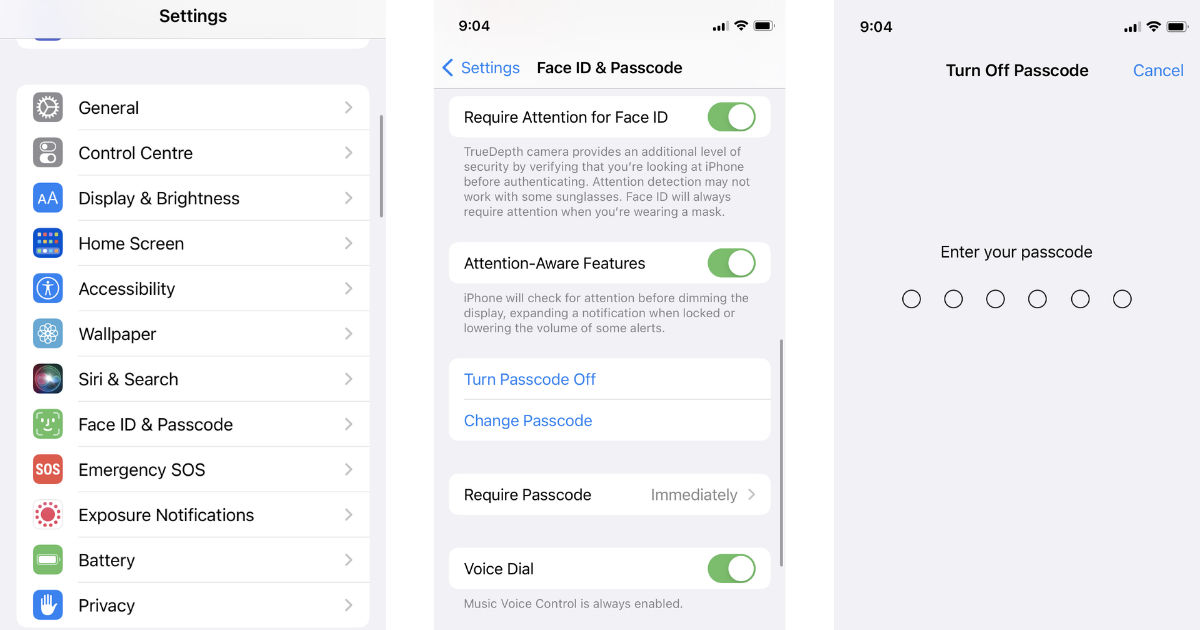
- Ouvrez Paramètres sur votre appareil iOS.
- Faites défiler vers le bas et appuyez sur le menu Face ID et Passcode.
- Entrez votre mot de passe actuel et une fois vérifié, il vous amènera à la page suivante.
- Faites défiler vers le bas et appuyez sur l’option Désactiver le code d’accès.
- Il vous demandera à nouveau le mot de passe de l’appareil, le saisira et supprimera votre écran de verrouillage.
Vous avez oublié votre schéma, code PIN ou mot de passe, comment le récupérer ?
Il peut arriver que vous ne vous souveniez pas de votre mot de passe ou de votre code PIN de verrouillage d’écran et que tout le contenu de votre téléphone soit verrouillé. La saisie répétée du mauvais code PIN peut verrouiller votre appareil pendant un certain temps. Ne paniquez pas car vous avez la possibilité de réinitialiser votre mot de passe, examinons les méthodes que vous pouvez essayer si vous avez oublié votre mot de passe de verrouillage d’écran.
A lire également : Comment formater ou réinitialiser un téléphone Android aux paramètres d’usine ?
Comment récupérer le mot de passe de verrouillage d’écran sur Android
Notez que cette méthode effacera complètement tout de votre téléphone Android. Essayez cette méthode si vous pouvez perdre les données stockées sur le téléphone.
- Aller sur Google Page Web Trouver mon appareil.
- Recherchez votre appareil dans la liste et sélectionnez-le.
- Dans la section de gauche, cliquez sur l’option Effacer l’appareil.

- Confirmez en cliquant sur l’option Effacer.
Une fois cela fait, toutes les données seront effacées de votre téléphone et vous devrez configurer à nouveau l’appareil. Vous pouvez récupérer vos données si elles ont été stockées dans un compte Google.
Lisez également : Restauration des contacts : comment récupérer des numéros de contact supprimés sur Android et iPhone
Comment récupérer le mot de passe de verrouillage d’écran sur iOS
Si vous avez un appareil iOS et que vous avez oublié votre mot de passe, vous pouvez facilement le récupérer à l’aide d’un ordinateur. Suivez ces étapes.
- Appuyez sur le bouton de réduction du volume et d’alimentation jusqu’à ce que le curseur de mise hors tension apparaisse.
- Maintenant, appuyez sur les boutons mentionnés dans l’ordre : Volume haut, puis Volume bas, puis appuyez longuement sur le bouton d’alimentation. Notez que vous n’avez pas besoin d’appuyer sur ces boutons ensemble.
- Tout en appuyant sur le bouton d’alimentation, branchez l’iPhone à votre ordinateur et appuyez dessus jusqu’à ce que vous voyiez une icône d’ordinateur sur le téléphone.

- Localisez votre iPhone dans la section Finder si vous utilisez un Mac ou dans la section iTunes si vous utilisez un ordinateur portable Windows.
- Il vous demandera de restaurer ou de mettre à jour votre iPhone. Cliquez sur restaurer et il téléchargera la mise à jour en 15 minutes.
- Une fois le téléchargement terminé, quittez le mode de récupération et éteignez à nouveau votre iPhone en appuyant sur le bouton d’alimentation.
- Attendez que l’appareil démarre et déconnectez l’iPhone de l’ordinateur.
Maintenant, vous pourrez déverrouiller votre iPhone sans entrer de mot de passe.
A lire aussi : Le téléphone est verrouillé ? Voici comment déverrouiller votre smartphone si vous ne parvenez pas à l’ouvrir
Merci d’avoir lu jusqu’à la fin de cet article. Pour plus de contenu technologique informatif et exclusif, comme notre la page Facebook



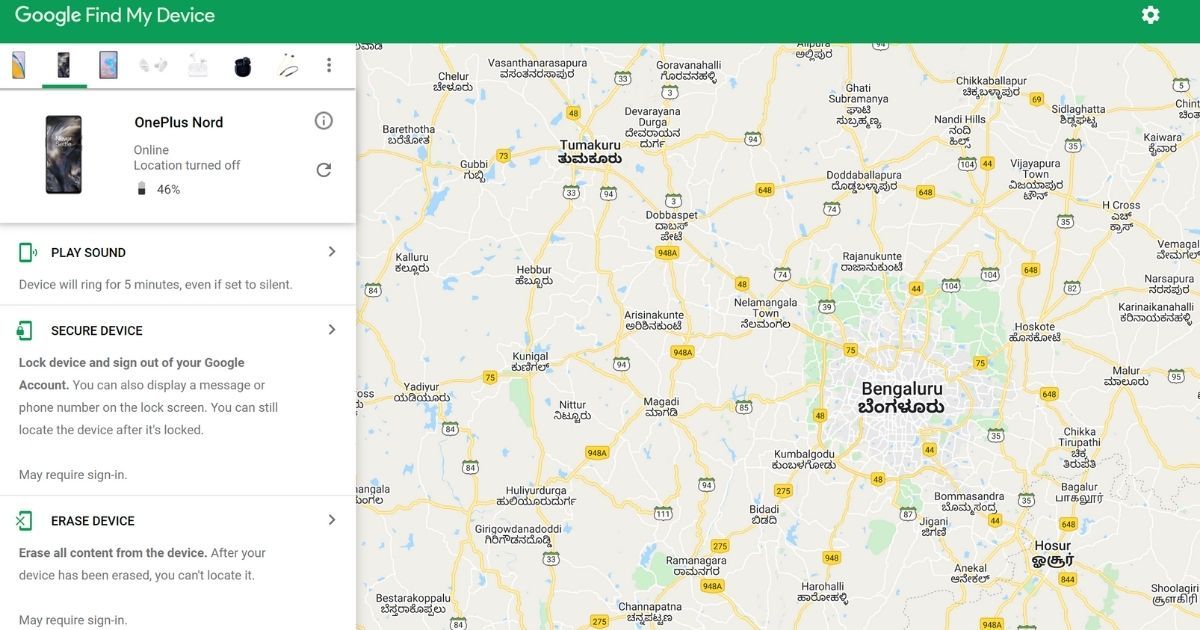
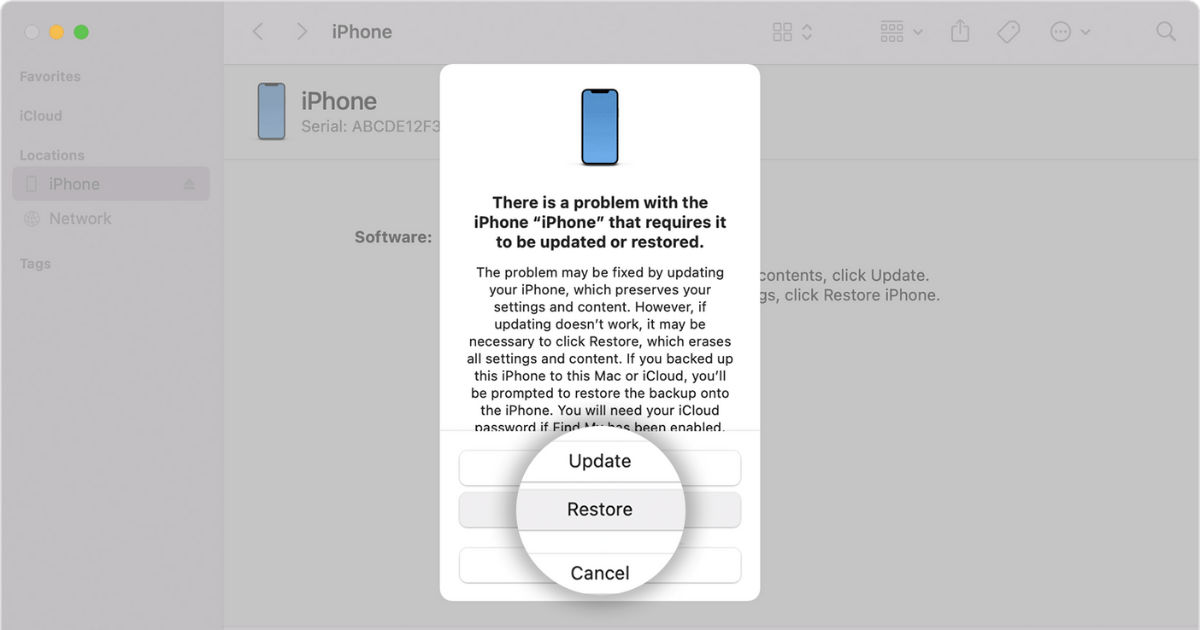
![[2023] 6 façons de copier / coller du texte brut sans formatage](https://media.techtribune.net/uploads/2021/03/5-Ways-to-Copy-Paste-Plain-Text-Without-Formatting-on-Your-Computer-shutterstock-website-238x178.jpg)






